Warning: Use of undefined constant title - assumed 'title' (this will throw an Error in a future version of PHP) in /data/www.zhuangjiba.com/web/e/data/tmp/tempnews8.php on line 170
电脑双系统启动引导设置教程
装机吧
Warning: Use of undefined constant newstime - assumed 'newstime' (this will throw an Error in a future version of PHP) in /data/www.zhuangjiba.com/web/e/data/tmp/tempnews8.php on line 171
2022年06月05日 12:24:00
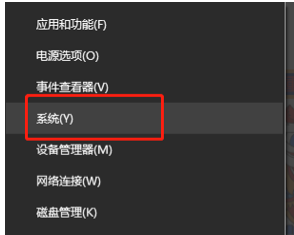
有网友想知道双系统启动引导修复怎么操作,下面小编就把电脑如何设置双系统引导启动的步骤分享给大家。
工具/原料
系统版本:win10
品牌型号:联想组装机
方法:
1、找到电脑左下角的开始菜单栏右键找到系统打开。
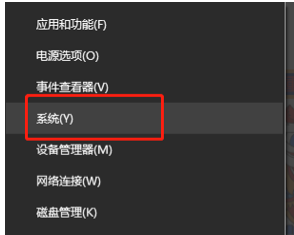
2、在左侧找到高级系统设置点击开来。
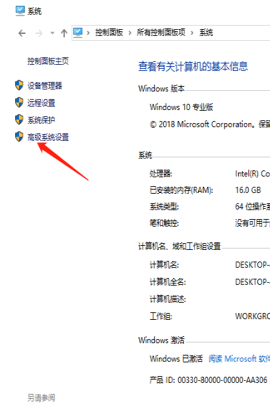
3、找到启动和故障恢复区域,点开设置,确定我们的默认系统是win10。
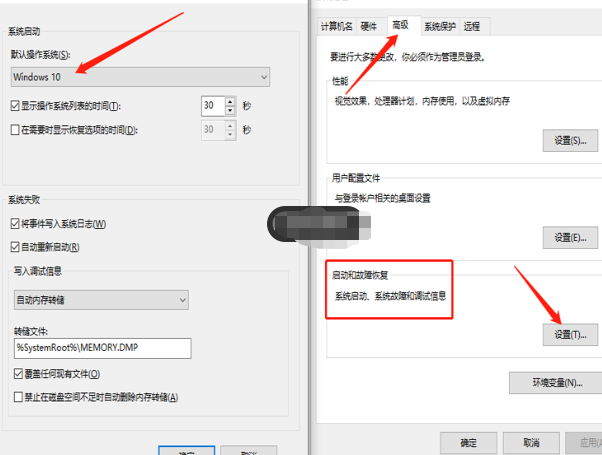
4、接下来我们在30秒设置那里设置为10秒,点击确定。
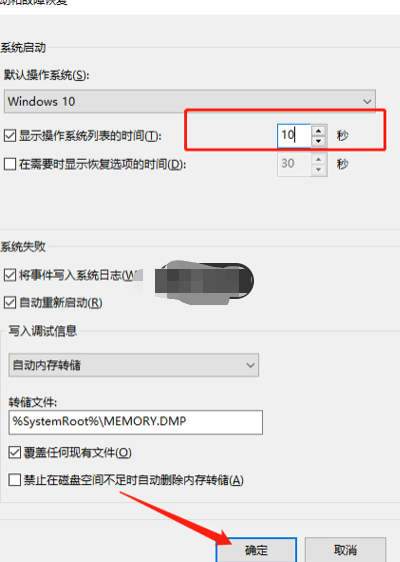
以上便是电脑如何设置双系统引导启动步骤,希望能够帮助到大家。
喜欢22




